Microsoft OneDrive integratie
Je kunt Microsoft OneDrive koppelen aan je Padlet account. Zodra de integratie is voltooid, kun je door je OneDrive account bladeren en items direct aan je Padlet toevoegen!
Padlet integreren met Microsoft OneDrive
- Klik op het Instellingen tandwiel icoon (⚙️) bovenaan het dashboard.
- Zorg ervoor dat Persoonlijk account is geselecteerd (bovenaan de pagina), selecteer dan Integraties
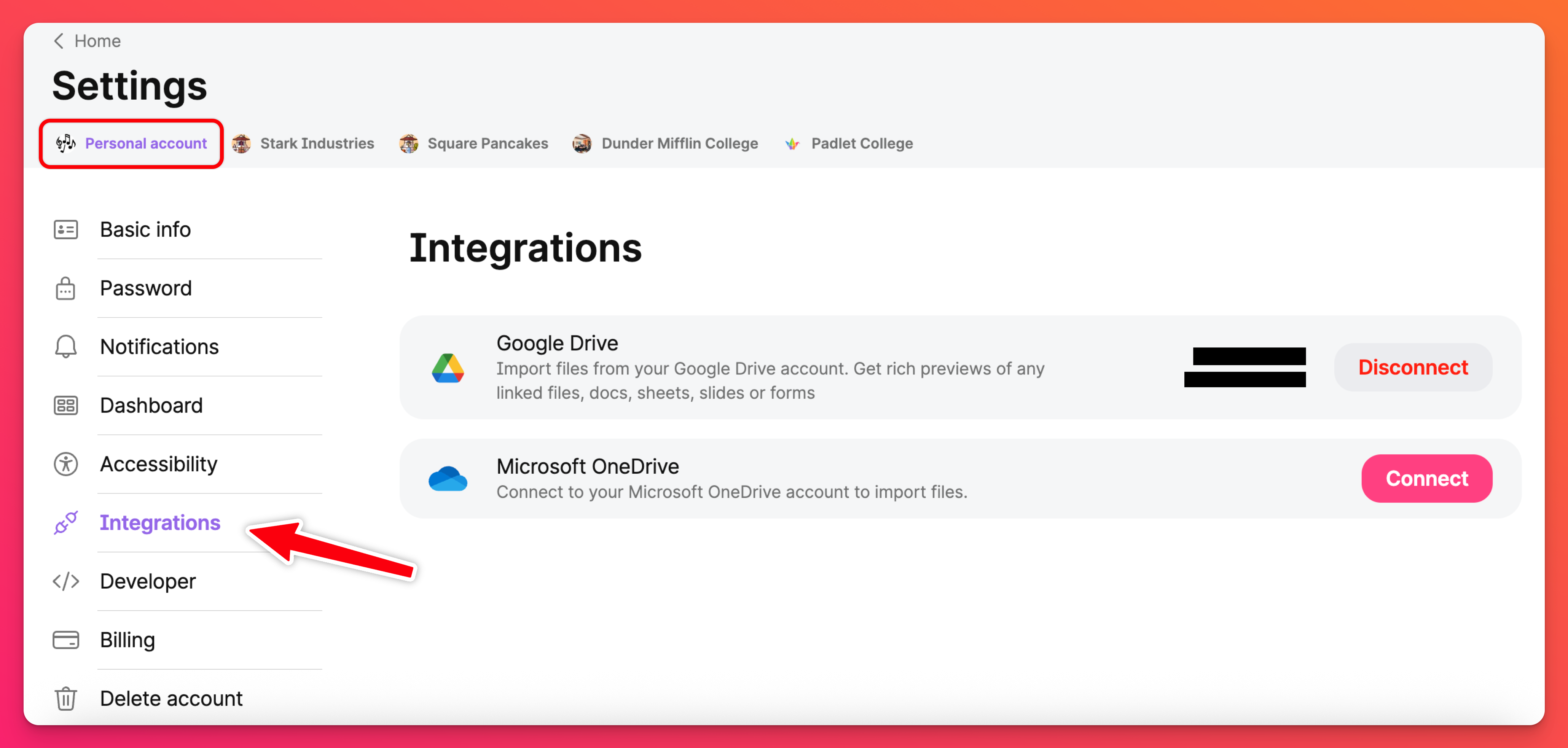
- Klik op Verbinden
- Log in op je Microsoft account en sta de integratie toe
Het Padlet account is nu gekoppeld. Plaats OneDrive bijlagen direct vanuit Padlet zonder dat je links hoeft te kopiëren of bestanden hoeft te downloaden!
Een OneDrive bijlage posten
Borden
Volg deze stappen om een OneDrive bijlage op een forum te plaatsen:
- Open de post composer door de plus knop(+) te selecteren of typ C op het toetsenbord.
- Selecteer de knop aan de rechterkant om meer opties te openen in de inhoudkiezer
- Selecteer OneDrive
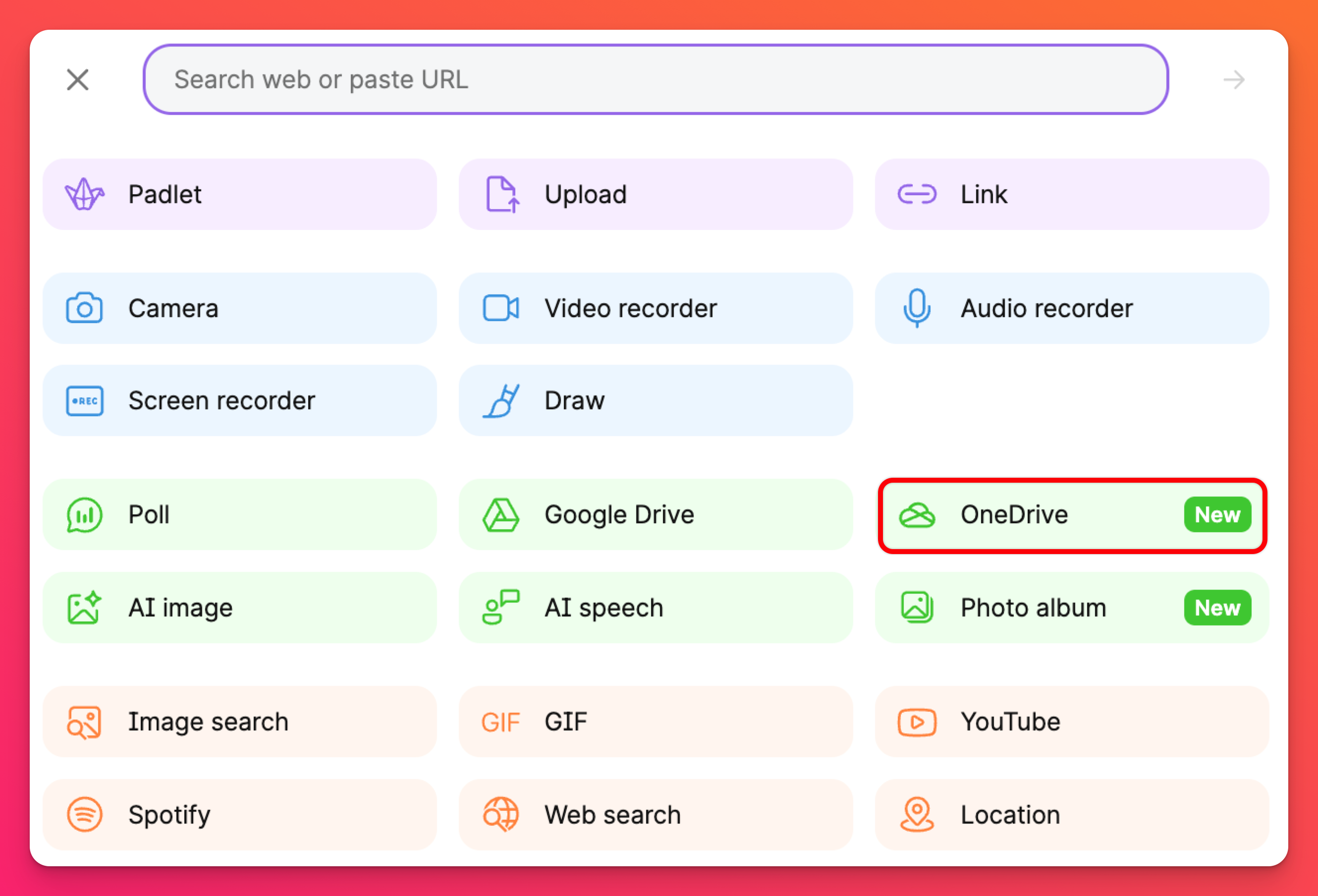
Als je je OneDrive account nog niet hebt geïntegreerd met Padlet, wordt je nu gevraagd om dat te doen.
- Kies het bestand dat je wilt uploaden en klik op Selecteren
In tegenstelling tot Google Drive, worden alle Microsoft OneDrive bestanden direct naar Padlet gekopieerd alsof ze vanuit je lokale bestanden zijn geüpload!
Sandbox
Volg deze stappen om een OneDrive bijlage in een Sandbox te plaatsen:
- Klik op de knop Meer opties (...) in het gereedschapsmenu
- Selecteer OneDrive
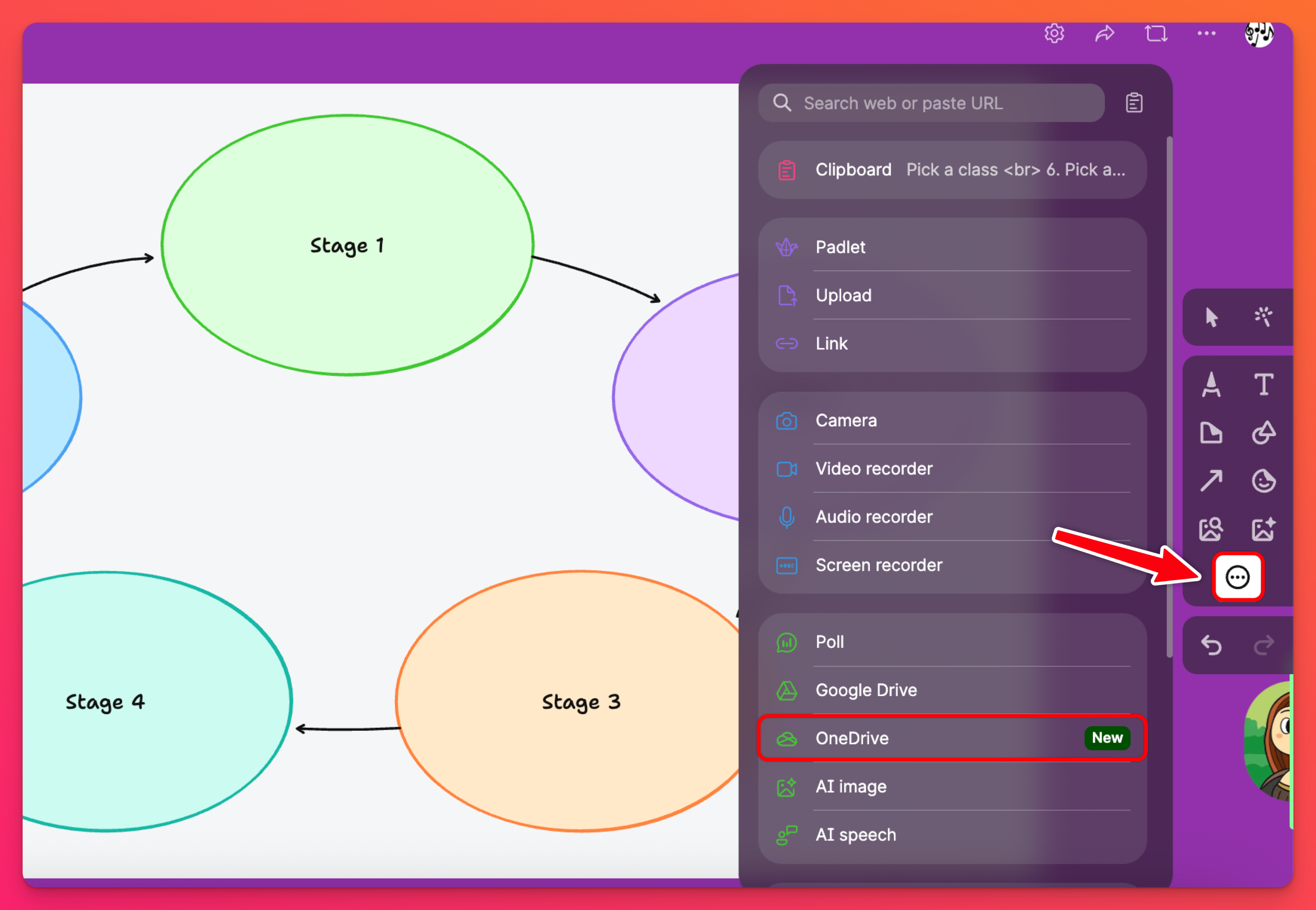
Als je je OneDrive account nog niet hebt geïntegreerd met Padlet, wordt je nu gevraagd om dat te doen.
- Kies het bestand dat je wilt uploaden en klik op Selecteren
- Om de OneDrive bijlage te openen nadat deze is gepost, klik je op de post in de rechterbovenhoek
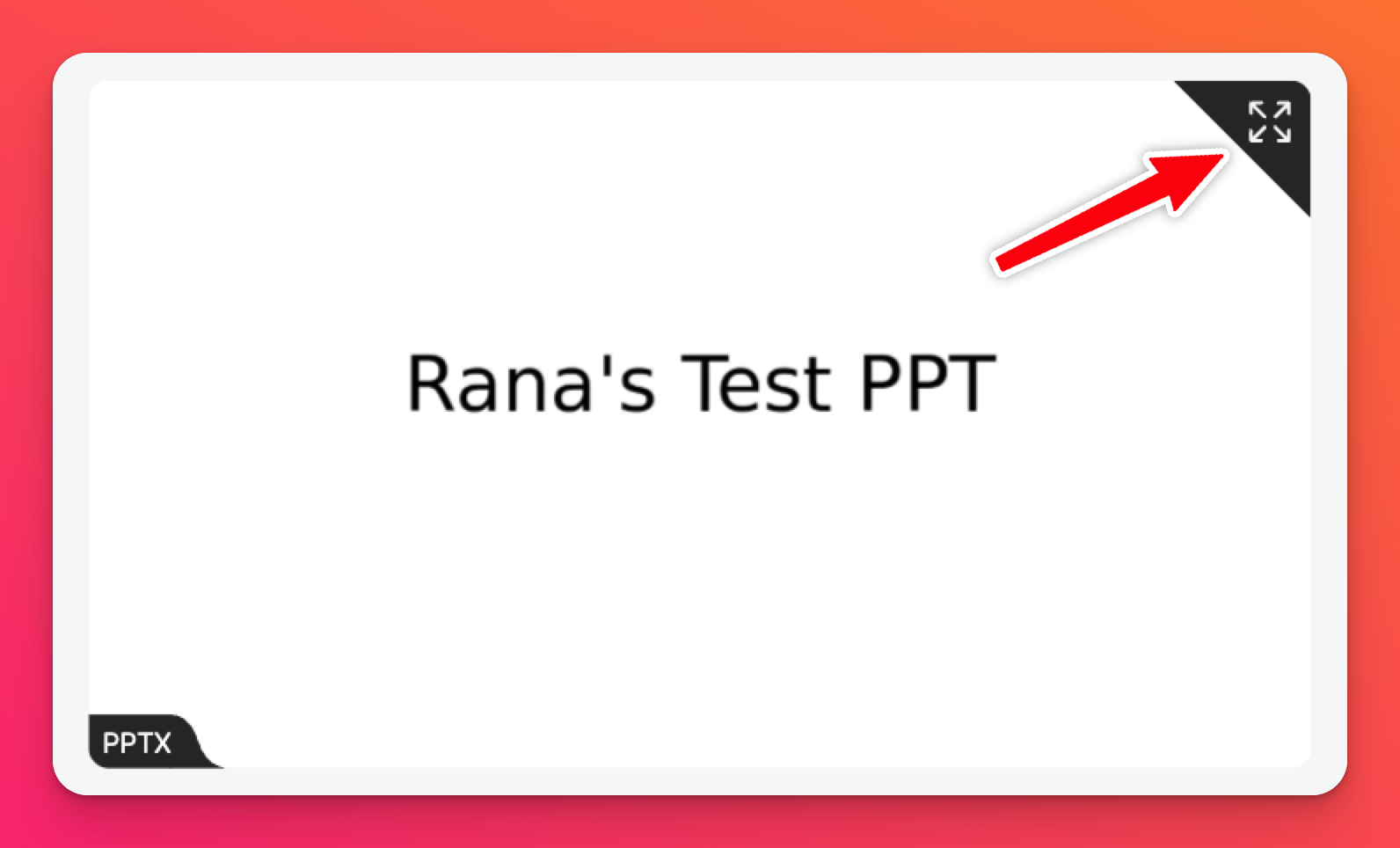
FAQs
Hoe verbreek ik de verbinding met de Microsoft OneDrive integratie?
Volg de stappen om naar de integratiepagina van je account te gaan en selecteer Ontkoppelen.
Controleert of registreert Padlet de inhoud van mijn schijf?
Nee. We hebben alleen toegang tot je Microsoft OneDrive account om je geselecteerde bijlagen te bereiken.
Kan ik een OneDrive bestand bijvoegen als commentaar?
Ja! Gebruikers kunnen een afbeelding/videobestand van OneDrive bijvoegen als opmerking.
Opmerking: Alleen beschikbaar voor Team Gold, Klaslokaal en Padlet voor scholen accounts.
Opmerking: Alleen beschikbaar voor Team Gold, Klaslokaal en Padlet voor scholen accounts.

